Apple Music 的用户可以允许第三方 app 访问该 app 及其音乐收藏。下面介绍如何在 macOS 中向其他应用程序授予该访问权限。
Mac 上的 Apple Music 有一个鲜为人知的功能,允许第三方应用程序访问你的音乐收藏。
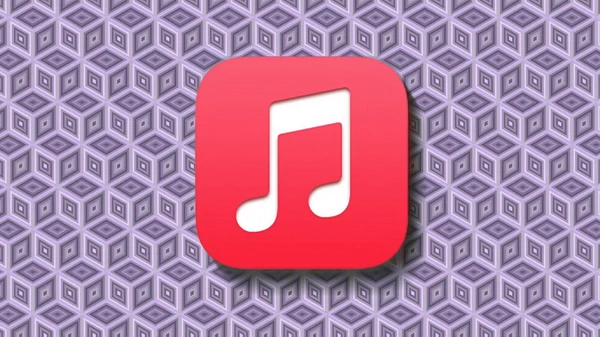
例如,你可以用它连接亚马逊 Echo 等智能扬声器,这样就可以播放 Apple Music 账户中的歌曲和播放列表。应用程序还可以提供其他功能,如音乐游戏,允许玩家将自己喜欢的曲目添加到 Apple Music 播放列表中。
这些功能都很方便,但并非每个应用程序都需要全天候访问 Apple Music 数据。在某些情况下,你可能希望完全删除这种访问权限。
但要使用该功能,你必须先订阅 Apple Music。
为此,请确保您已在 Apple Music 应用程序中登录了 Apple 帐户,然后从 macOS Apple Music 应用程序的菜单栏中选择 "帐户"->"加入 Apple Music"。
加入 Apple Music 后,你将获得一个月的免费服务,之后每月的费用为 11 元。
加入 Apple Music 后,还可以从音乐应用的菜单栏中选择 "账户"->"具有访问权限的应用"。这将弹出一个窗格,列出可使用的支持 Apple Music 的第三方应用程序。

选择要授予访问权限的应用程序,然后单击 "完成"。这样,这些第三方应用程序就可以访问你存储在 Apple Music 中的音乐库。
现在你可以使用这些第三方 app 播放你的音乐收藏了。
同样的菜单选项也可用于删除应用程序的访问权限。单击要与 Apple Music 断开连接的每个应用程序旁边的 "移除",然后单击 "完成"。
苹果公司在《Apple Music 用户指南》中提供了如何使用该功能的小提示。
要取消 Apple Music 订阅,苹果也有相关页面。
另外,苹果还提供了一个很多人都不知道的在线 Apple Music 网页浏览器。










![[WIN] Bitdefender Antivirus Free v27.0.40.174](https://www.pcsofter.com/wp-content/uploads/2024/07/2024070110542125.webp)
![[WIN] RSS Guard 4.7.3 - 免费开源的订阅阅读器](https://www.pcsofter.com/wp-content/uploads/2024/07/2024072711135546.webp)
![[WIN] Any Video Converter Free v9.0.1](https://www.pcsofter.com/wp-content/uploads/2023/07/2023071311365820.jpg)
